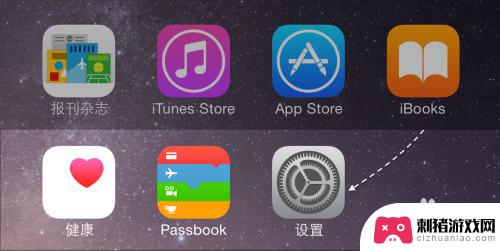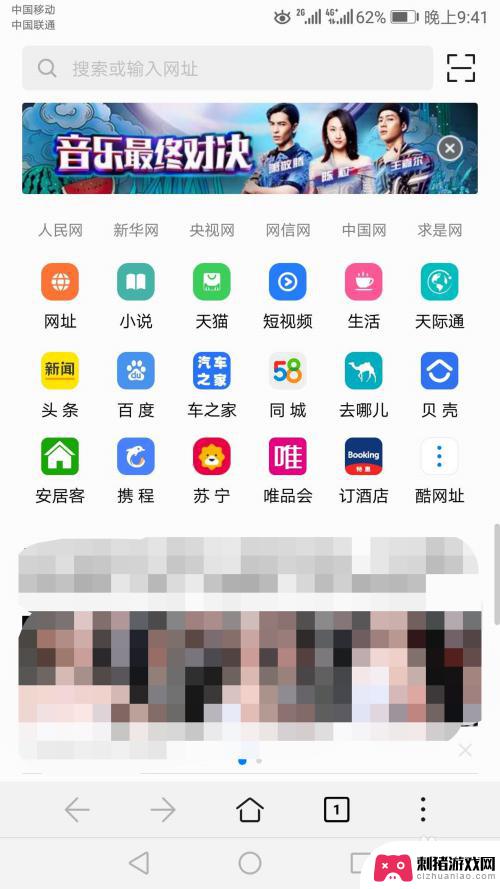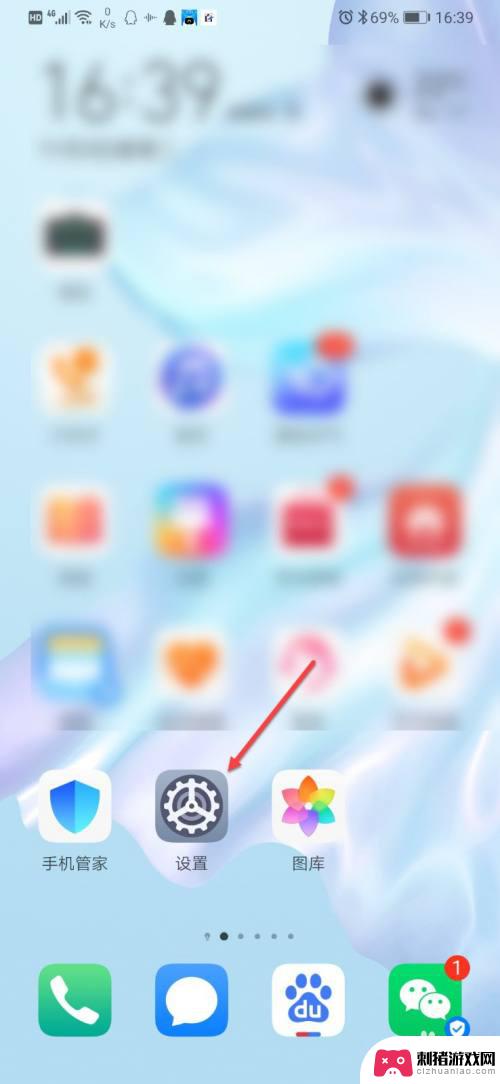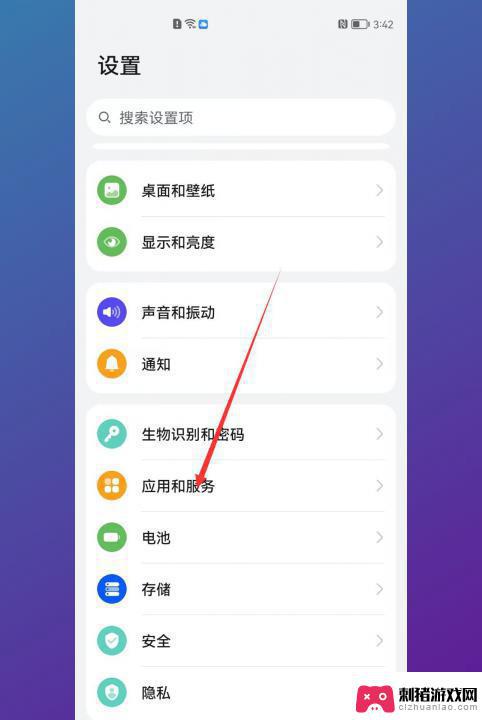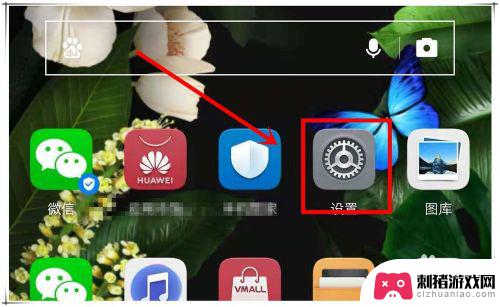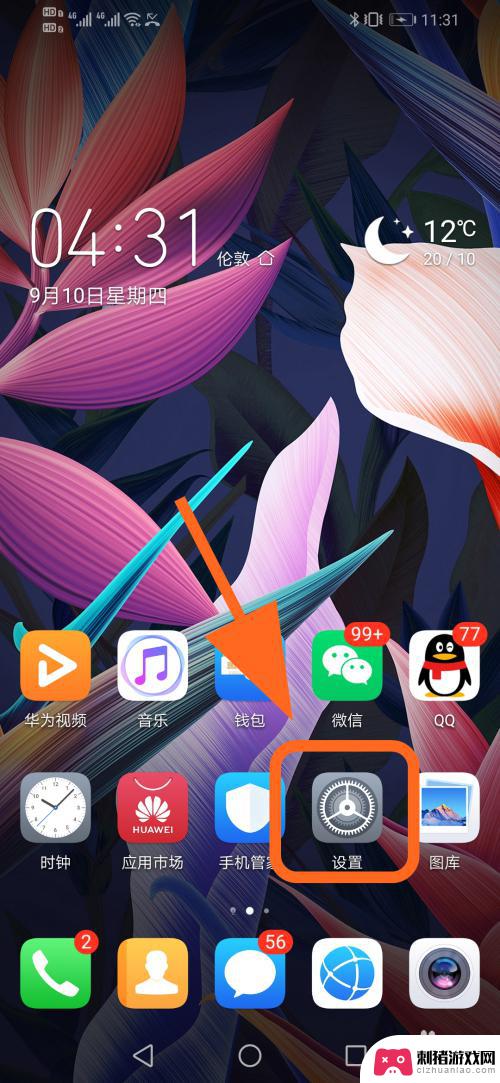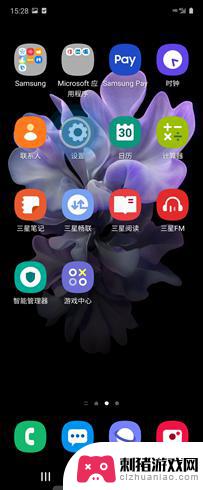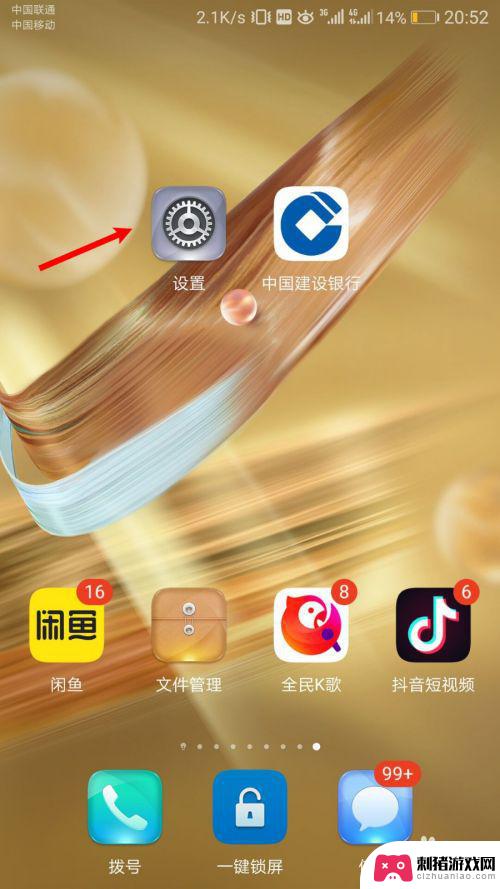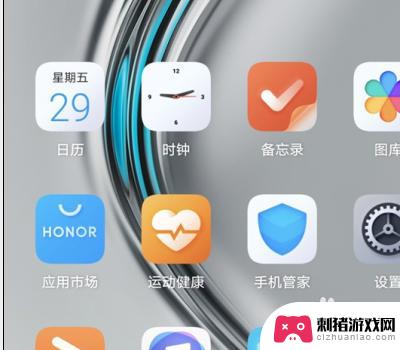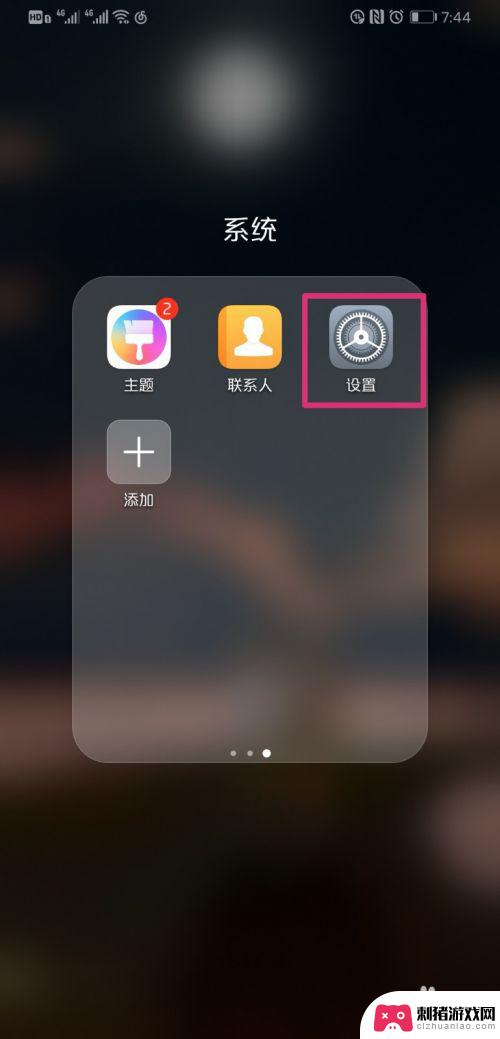华为手机手写设置在哪里设置 华为手机手写输入法设置教程
时间:2024-03-11来源:刺猪游戏网
在日常生活中,我们经常会使用手机来进行文字输入和交流,而对于华为手机用户来说,手写输入法是一项非常实用的功能。很多用户可能不清楚在哪里可以设置华为手机的手写输入法。接下来我们将为大家介绍华为手机手写设置在哪里设置,以及详细的华为手机手写输入法设置教程。让我们一起来了解和掌握这项便捷的功能吧!
华为手机手写输入法设置教程
步骤如下:
1.解锁华为手机进入系统后,在手机中选择设置的选项进入。
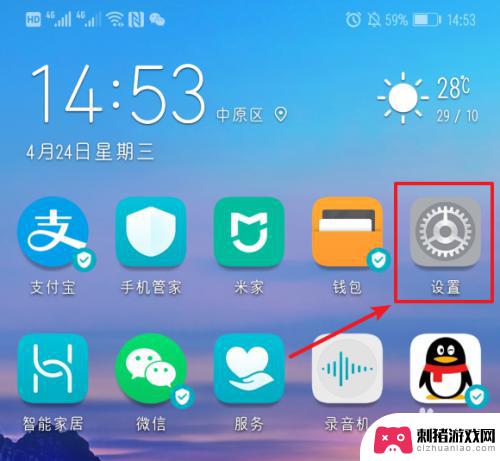
2.进入手机设置列表后,下滑到底部,选择系统的选项进入。
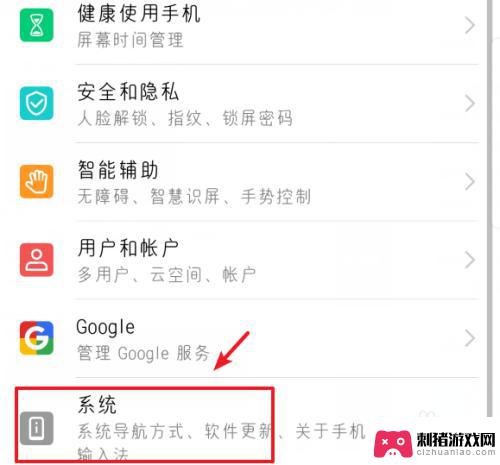
3.进入系统设置界面,选择语言和输入法的选项进入。
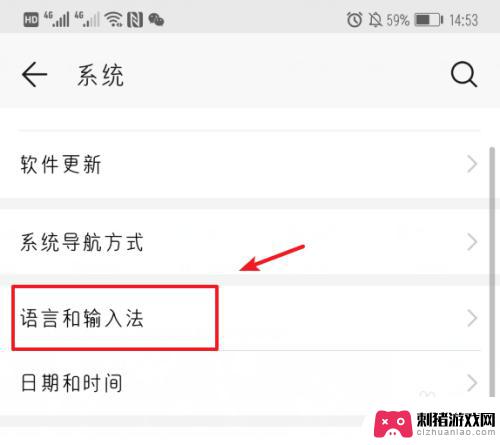
4.点击进入后,选择华为手机默认的输入法进入设置。
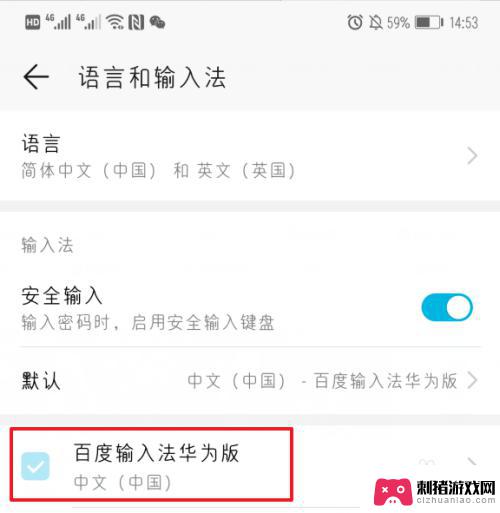
5.进入后,在输入法设置界面,选择输入设置的选项。
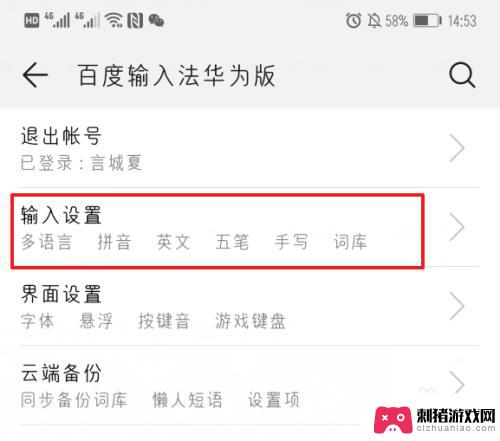
6.进入输入设置后,点击键盘手写的选项进入。
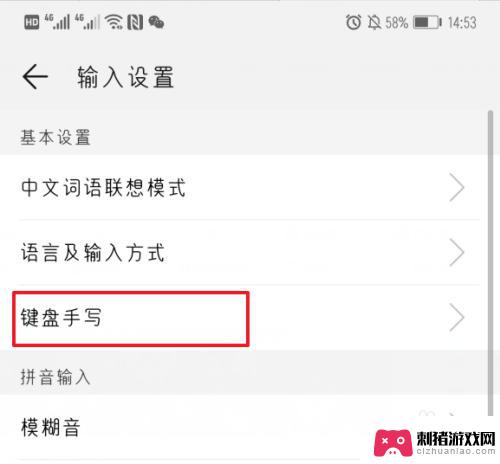
7.点击进入后,在键盘手写设置中。选择键盘内部起笔的选项。
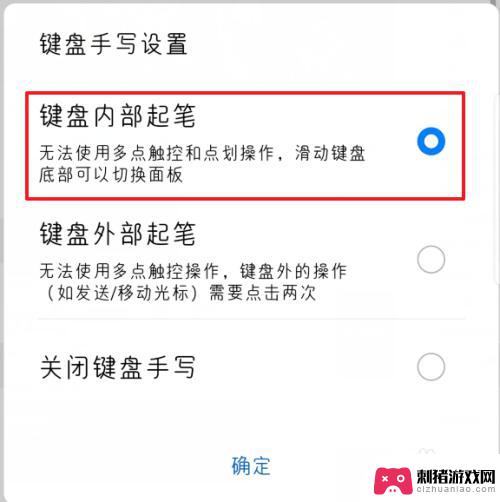
8.选择完毕后,在输入时。直接在键盘上手写,就可以输入文字。
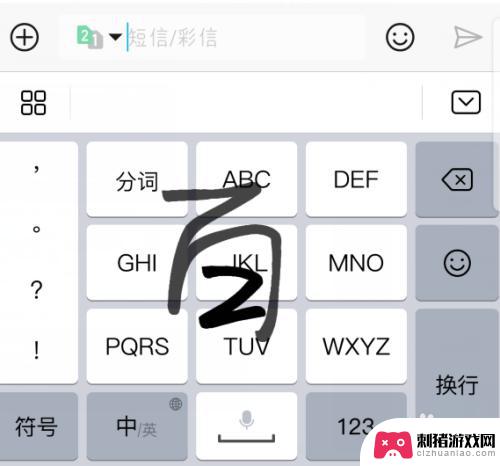
以上就是华为手机手写设置的具体步骤,请遇到相同问题的用户参考本文中的步骤进行修复,希望这些信息对大家有所帮助。